Forza Horizon không hoạt động bình thường trên PC Windows
Forza Horizon dành cho Windows 11/10 PC và Xbox One là một trong những trò chơi video đua xe hay nhất hiện có. Đối với một số người, trò chơi này không ai sánh kịp và ai cũng có thể hiểu được vì nó rất thú vị khi chơi, thậm chí còn hơn cả loạt Forza Motorsports thông thường .
Những gì chúng tôi có ở đây là một trò chơi đã ra mắt vào cuối năm 2016, nhưng vì một số lý do kỳ quặc, một số vấn đề đã xuất hiện vào năm 2018. Vấn đề mới nhất liên quan nhiều đến việc trò chơi chỉ bị lỗi khi đang ở giữa một trò chơi.
Forza Horizon không hoạt động bình thường
Đôi khi, Forza Horizon 3 sẽ gặp sự cố ngay sau khi ra mắt, vì vậy, đúng như dự đoán, người chơi rất khó chịu và tự hỏi liệu có cách nào có thể để mọi thứ ổn định trở lại hay không. Hiện tại, chúng tôi không chắc điều gì có thể là nguyên nhân gây ra lỗi liên tục, nhưng chúng tôi đã đưa ra một vài thủ thuật được biết là có thể khắc phục các sự cố tương tự với các trò chơi điện tử khác từ Microsoft Store .
Nếu trò chơi Forza Horizon 3 không khởi động, khởi chạy, tải hoặc hoạt động bình thường trên PC chạy Windows 10(Windows 10) hoặc nếu bạn nhận được GPU không được hỗ trợ , cấu hình không hợp lệ(Invalid Profile) hoặc lỗi (Errors) FH101/FH203/FH204/FH301/FH401/FH501/FH601 , thì các bản sửa lỗi này sẽ giúp bạn.
1] Xóa(Delete Forza Horizon Temporary) tệp tạm thời Forza Horizon
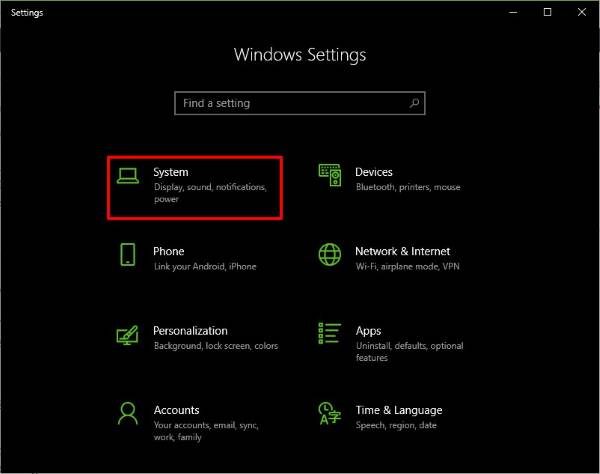
Khởi chạy ứng dụng Cài đặt(Settings) bằng cách nhấn phím Windows Key + I , sau đó chỉ cần nhấp vào Hệ thống(System) để chuyển sang bước tiếp theo.
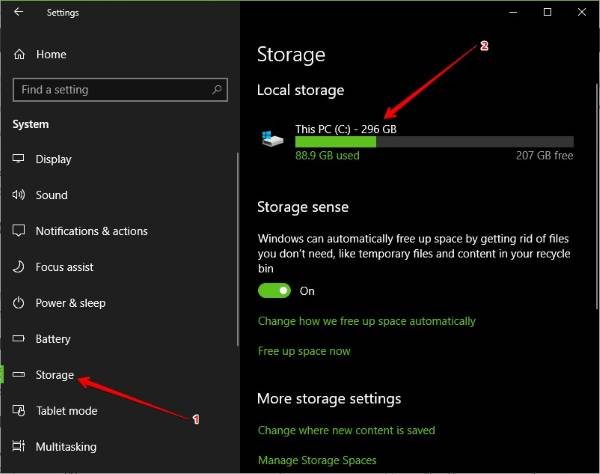
Sau khi nhấp vào Hệ thống(System) , hãy tìm Bộ nhớ(Storage) trong ngăn bên trái, nhấp vào nó, sau đó chọn PC này(This PC) từ menu xuất hiện ở bên phải.
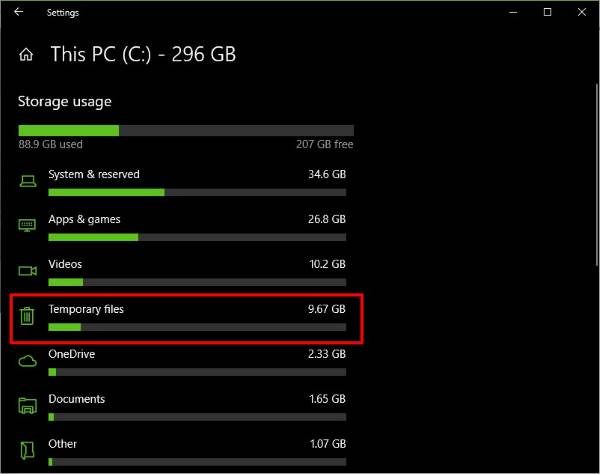
Bằng cách nhấp vào PC này(This PC) , bây giờ bạn sẽ thấy tùy chọn có nội dung Tệp tạm thời(Temporary files) . Bạn có thể dễ dàng phát hiện ra do biểu tượng thùng rác, điều này cho thấy những tệp này phải được xóa sau một khoảng thời gian. Bây giờ, bạn sẽ chọn tùy chọn này và ngay lập tức nó sẽ bắt đầu quét tất cả các tệp tạm thời mà bạn có thể muốn xóa.
Đối với vấn đề cụ thể này, chúng tôi sẽ không xóa tất cả các tệp. Thay vào đó, chúng tôi sẽ tập trung vào các tệp Tạm thời, tệp Internet tạm thời, tệp tối ưu hóa phân phối(Temporary files, Temporary Internet Files, Delivery Optimization Files, ) và bộ đệm ẩn DirectX Shader(DirectX Shader Cache) .
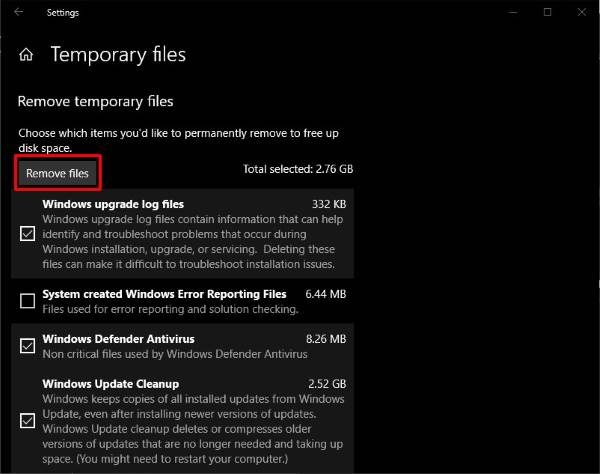
Đơn giản chỉ cần đánh dấu vào tất cả sau đó nhấp vào Xóa tệp(Remove Files) . Sau khi hoàn thành tác vụ, hãy khởi động lại máy tính của bạn và kiểm tra xem Forza Horizon 3 có hoạt động bình thường một lần nữa hay không.
2] Tắt(Disable) micrô của máy tính của bạn
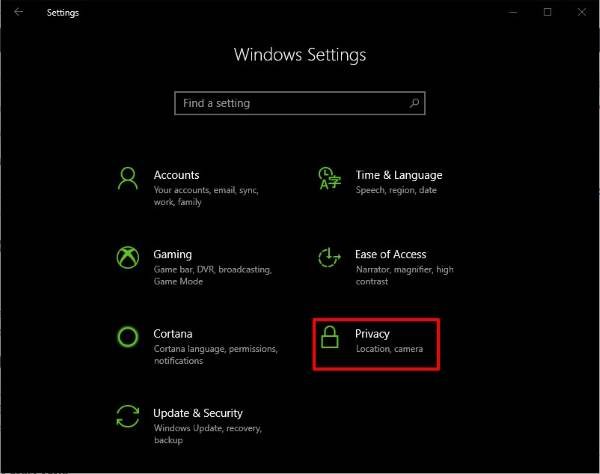
Khởi chạy ứng dụng Cài đặt(Settings) của bạn bằng cách nhấn phím Windows Key + I , sau đó từ đó, chọn tùy chọn Quyền riêng tư(Privacy) từ menu chính. Tùy chọn này có biểu tượng ổ khóa, vì vậy bạn có thể dễ dàng phát hiện ra nếu bạn biết ổ khóa trông như thế nào.
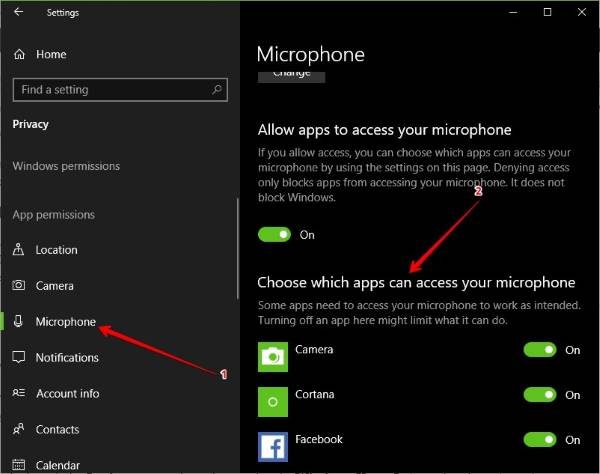
Dễ dàng tắt micrô cho trò chơi này hoặc bất kỳ trò chơi nào khác. Bạn thấy đấy, sau khi nhấp vào Quyền riêng tư(Privacy) , hãy tìm Micrô(Microphone) từ khung bên trái(left-pane) , sau đó chọn nó. Chờ(Wait) ứng dụng và trò chơi tải trong Chọn(Choose) ứng dụng có thể truy cập micrô của bạn, sau đó tìm Forza Horizon 3 .
Nếu nó được bật, chỉ cần nhấn nút chuyển đổi và tắt nó đi, thật dễ dàng. Cuối cùng, khởi động lại máy tính Windows 10 của bạn và thử chơi lại trò chơi.
3] Lỗi Forza Horizon
Nếu bạn may mắn, FH3 sẽ hiển thị mã lỗi và thông báo cụ thể giúp giải quyết vấn đề dễ dàng hơn. Dưới đây là danh sách các lỗi có thể xuất hiện trên Forza Horizon :
- Lỗi FH101(Error FH101) : CPU hệ thống của bạn không đáp ứng yêu cầu để chạy trò chơi - Kiểm tra(– Check) xem hệ thống của bạn có đáp ứng các thông số kỹ thuật phần cứng tối thiểu cần thiết để chơi trò chơi hay không
- Error FH203/FH204 : Đã phát hiện thấy một GPU không được hỗ trợ - Cập nhật trình điều khiển đồ họa(Update the Graphics Driver)
- Lỗi FH301(Error FH301) : Trình điều khiển đồ họa không tương thích được phát hiện và có thể có sự cố đã biết với phiên bản trình điều khiển của nhà sản xuất GPU hiện tại của bạn (GPU)- Cập nhật(– Update) Trình điều khiển đồ họa(Graphics Driver)
- Lỗi FH401(Error FH401) : Bộ nhớ hệ thống của bạn không đáp ứng các yêu cầu tối thiểu để chạy FH3 - Chạy (FH3 – Run) Công cụ chẩn đoán DirectX(DirectX Diagnostic Tool) để chẩn đoán sự cố bộ nhớ. Đảm bảo rằng bạn có đủ RAM .
- Lỗi FH501(Error FH501) : Thẻ video của hệ thống của bạn không hỗ trợ DirectX 12 - Đảm bảo(– Ensure) rằng thẻ video của bạn hỗ trợ DirectX 12 . Chạy Công cụ chẩn đoán DirectX(DirectX Diagnostic Tool) sẽ hữu ích.
- Lỗi FH601(Error FH601) : Một số thành phần Windows Media bị thiếu và phiên bản Windows 10 của bạn thiếu phương tiện .dlls cần thiết để cài đặt FH3 - Cài đặt (FH3 – Install) Gói tính năng phương tiện(Media Feature Pack) cho Windows 10.
4] Vẫn không hoạt động? Vâng, hãy Đặt lại Forza Horizon(Reset Forza Horizon)
Khi một cái gì đó liên tục không hoạt động, thì thông thường, chỉ cần đặt lại đơn giản là nó sẽ trở lại như cũ. Đây rất có thể là huyết thanh cần thiết để khắc phục sự cố của bạn với Forza Horizon 3 , đặc biệt nếu bạn gặp lỗi Hồ sơ không hợp lệ(Invalid Profile) .
Một lần nữa, khởi chạy ứng dụng Cài đặt(Settings) như mọi khi bằng cách nhấn phím Windows Key + I , sau đó chọn Ứng dụng(Apps) từ menu. Nhấp vào Ứng dụng và tính năng(Apps and Features) , sau đó tìm kiếm Forza Horizon 3 từ danh sách ứng dụng và trò chơi.
Bây giờ bạn phải nhấp vào Forza Horizon 3 , sau đó chọn Tùy chọn nâng cao(Advanced options) . Từ đó, chỉ cần nhấp vào Đặt lại(Reset) và bạn đã sẵn sàng.
Khởi động lại máy tính Windows 10 của bạn và kiểm tra xem trò chơi có hoạt động như bình thường không.
All the best!
Related posts
Forza Horizon 4 Review: 5 điều tôi yêu về nó!
Microsoft Solitaire collection sẽ không mở trong Windows 10
Fix Forza Horizon 4 IPsec Error - Không thể tham gia phiên
Sửa lỗi Forza Horizon FH5 0x803FB107
Best miễn phí Mountain Sports trò chơi dành cho Windows 10 PC
Cách di chuyển Steam Games sang Drive or Folder khác trong Windows 10
Làm thế nào để tải về và cài đặt Valheim Plus Mod trên Windows 10
Fix Epic Games error Mã LS-0018 trong Windows 11/10
Gears of War 4 tiếp tục đâm vào Windows 10
Ballistic Mini Golf game cho Windows 10 có sẵn tại Microsoft Store
Best Free download Trò chơi version PC đầy đủ cho Windows 11/10
Gaming Settings trong Windows 10 - Các tính năng và chức năng
Mã Fix Epic Games error LS-0003 trên Windows 11/10
Fix High Disk & Memory Usage Khi chơi game trên Windows PC
Mã Fix Epic Games error LS-0013 trong Windows 11/10
Best Game Backup software miễn phí cho Windows PC
Cheatbook cho Windows cung cấp trò chơi cheat cho các trò chơi trên PC
COD Warzone Lagging hoặc có FPS Drops trên Windows 11/10 PC
Trò chơi nhiều người chơi miễn phí cho Windows 10 PC để chơi với bạn bè từ nhà
Fix Folder không tồn tại - Origin error trên Windows 10
